360软件管家设置关闭时直接退出的方法教程
时间:2023-07-14 16:18:30作者:极光下载站人气:58
360软件管家是一款非常好用的软件,在其中我们可以自由下载、更新、写作软件,非常地方便实用。如果我们希望在下载中关闭软件软件管家时直接退出程序,小伙伴们知道具体该如何进行操作吗,其实操作方法是非常简单的,只需要进行几个非常简单的操作步骤就可以了,小伙伴们可以打开自己的360软件管家后跟着下面的图文步骤一起动手操作起来。如果小伙伴们还没有360软件管家这款软件,可以在文末处进行下载,方便后续的使用。接下来,小编就来和小伙伴们分享具体的操作
步骤了,有需要或者是有兴趣了解的小伙伴们快来和小编一起往下看看吧!
操作步骤
第一步:双击打开360软件管家;
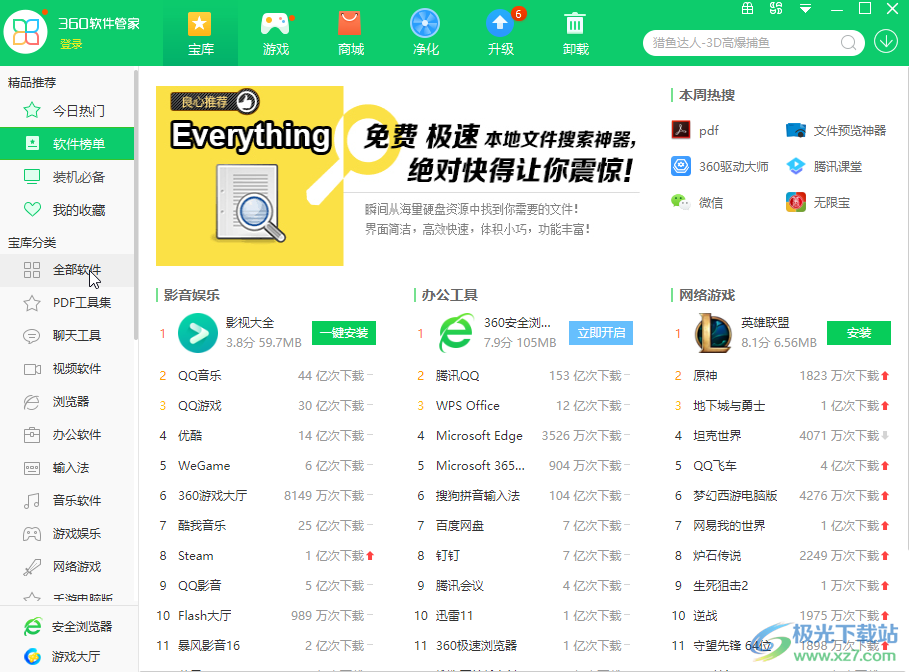
第二步:在界面右上方点击如图所示的下拉箭头后选择“设置”;
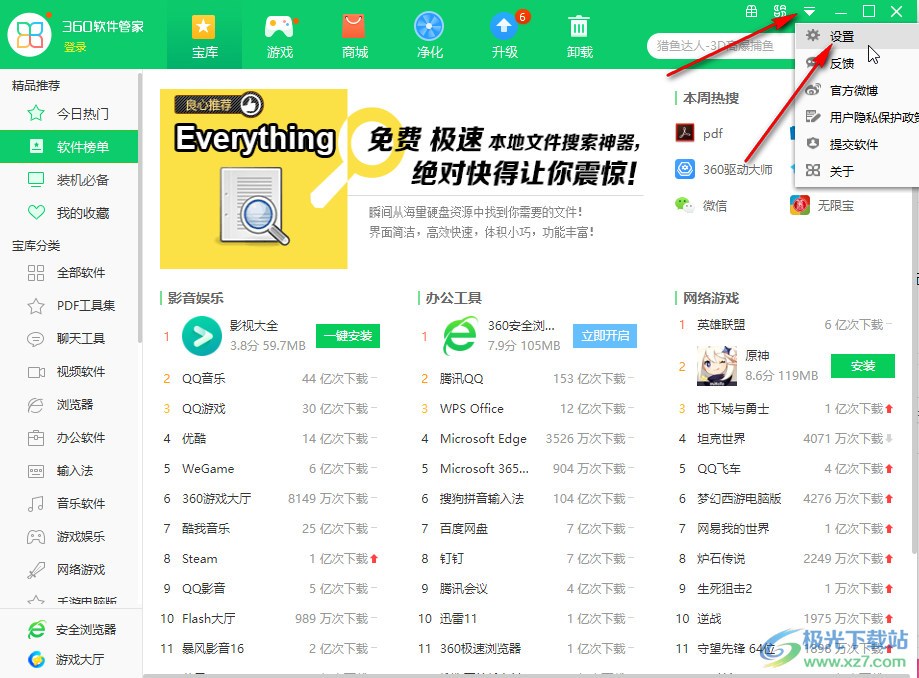
第三步:接着在打开的窗口中切换到“其他设置”栏,在“下载中关闭软件管家”栏点击选择“停止下载,并退出软件管家”,点击“确定”就可以了;

第四步:如果有需要我们还可以点击切换到“安装升级”等栏中设置软件安装目录;

第五步:在360软件管家首页,我们可以切换到“宝库”栏下载软件,可以在“升级”栏更新软件,可以在“卸载”栏卸载不需要的软件。
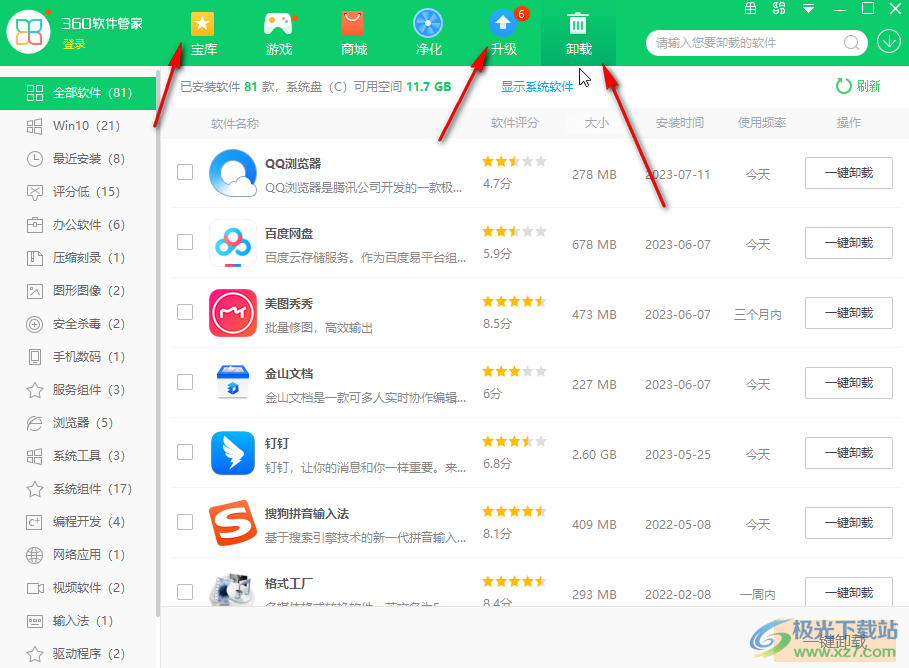
以上就是360软件管家中点击关闭直接退出程序的方法教程的全部内容了。上面得到步骤操作起来都是非常简单的,小伙伴们可以打开自己的软件后一起动手操作起来。

大小:4.39 MB版本:v7.5.0.1380 免费版环境:WinAll, WinXP, Win7, Win10
- 进入下载
相关下载
热门阅览
- 1百度网盘分享密码暴力破解方法,怎么破解百度网盘加密链接
- 2keyshot6破解安装步骤-keyshot6破解安装教程
- 3apktool手机版使用教程-apktool使用方法
- 4mac版steam怎么设置中文 steam mac版设置中文教程
- 5抖音推荐怎么设置页面?抖音推荐界面重新设置教程
- 6电脑怎么开启VT 如何开启VT的详细教程!
- 7掌上英雄联盟怎么注销账号?掌上英雄联盟怎么退出登录
- 8rar文件怎么打开?如何打开rar格式文件
- 9掌上wegame怎么查别人战绩?掌上wegame怎么看别人英雄联盟战绩
- 10qq邮箱格式怎么写?qq邮箱格式是什么样的以及注册英文邮箱的方法
- 11怎么安装会声会影x7?会声会影x7安装教程
- 12Word文档中轻松实现两行对齐?word文档两行文字怎么对齐?
网友评论